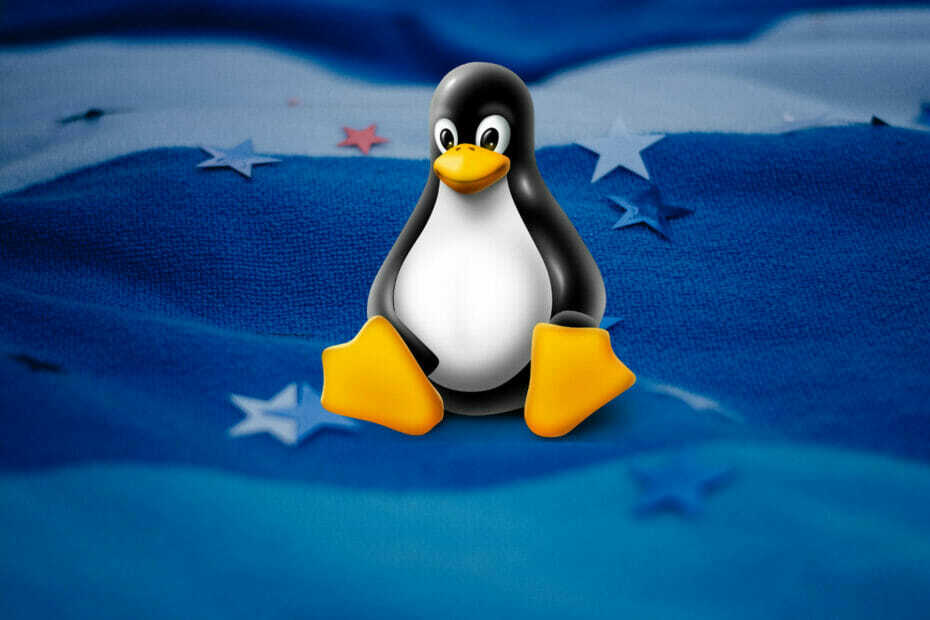- Niektorí používatelia služby Pandora zverejnili na fórach podpory informácie o tom, že hudobná aplikácia Pandora pre Windows 10 nefunguje.
- Táto príručka na riešenie problémov obsahuje uznesenia, ktoré môžu opraviť spustenú aplikáciu Pandora.
- Ak chcete prechádzať ďalšími článkami o Windows 10, pozrite si náš Rozbočovač Windows 10.
- Náš Centrum aplikácií obsahuje množstvo článkov na opravu aplikácií pre Windows 10.

Tento softvér udrží vaše ovládače v činnosti a zaistí tak bezpečnosť pred bežnými chybami počítača a zlyhaním hardvéru. Skontrolujte všetky svoje ovládače teraz v 3 jednoduchých krokoch:
- Stiahnite si DriverFix (overený súbor na stiahnutie).
- Kliknite Spustite skenovanie nájsť všetky problematické ovládače.
- Kliknite Aktualizácia ovládačov získať nové verzie a vyhnúť sa poruchám systému.
- DriverFix bol stiahnutý používateľom 0 čitateľov tento mesiac.
Pandora je hudobná aplikácia, ktorá je teraz k dispozícii v obchode MS Store. Niektorí používatelia sa však na fórach podpory vyjadrili, že aplikácia pre nich nefunguje.
Keď sa pokúsia otvoriť Pandoru, aplikácia sa nespustí vôbec alebo sa na niekoľko sekúnd pred zatvorením otvorí iba krátko. To citovať jedného používateľa:
Keď otvorím aplikáciu Pandora, bude sa javiť, že sa otvára ako obvykle, ale po 3 - 5 sekundách zmizne. Aplikácia sa akoby zatvára pri každom otvorení (bez chybových správ).
V dnešnej príručke sa pozrieme na niektoré z najlepších opráv tohto nepríjemného problému, preto si ich prečítajte.
Ako môžem opraviť aplikáciu Pandora?
1. Spustite nástroj na riešenie problémov s aplikáciami Windows Store
- Ak chcete otvoriť vyhľadávacie pole v systéme Windows 10, stlačte klávesovú skratku Windows + S.
- Typ riešenie problémov do vyhľadávacieho poľa.
- Vyberte Riešenie problémov s nastaveniami otvorte túto kartu.
- Kliknite Ďalšie nástroje na riešenie problémov.

-
Vyberte položku Windows Store Apps a kliknite na ikonu Spustite nástroj na riešenie problémov tlačidlo pre to.

- Ak nástroj na riešenie problémov s aplikáciou zistí akékoľvek problémy, prečítajte si jeho návrhy.
2. Vypnite antivírusový softvér
- Antivírus Windows Security vypnete kliknutím na ikonu Sem zadajte vyhľadávanie na paneli úloh.
- Potom vstúpte Zabezpečenie systému Windows do vyhľadávacieho poľa.
- Kliknite Zabezpečenie systému Windows aby som to otvoril.

- Kliknite na ikonu Ochrana pred vírusmi a hrozbami tlačidlo štítu na ľavej strane aplikácie.
- Kliknite Spravovať nastavenia otvoríte ďalšie možnosti.
- Prepnúť Ochrana v reálnom čase možnosť vypnutá.
Ak ste si nainštalovali tretiu stranu antivírusový program, budete to musieť zakázať kliknutím pravým tlačidlom myši na ikonu na systémovej lište. Potom v miestnej ponuke vyberte nastavenie deaktivácie alebo deaktivácie štítu pre antivírusový program. Ak je to možné, asi na hodinu vypnite antivírusový softvér a potom skúste otvoriť Pandoru.
3. Obnovte službu Windows Update
- Súčasným stlačením klávesov Windows a R otvorte okno Run.
- Typ services.msc v poli Run's Open a kliknite na ikonu Ok možnosť.
- Pravým tlačidlom myši kliknite na položku Windows Update a vyberte ikonu Prestaň možnosť.

- Ďalej kliknite pravým tlačidlom myši na položku Inteligentná služba na pozadí a vyberte možnosť Prestaň.
- Kliknite na tlačidlo na paneli úloh pre Prieskumník súborov.
- Otvorte tento priečinok v Prieskumníkovi súborov:
C: \ Windows \ SoftwareDistribution \ - Podržaním klávesu Ctrl vyberte všetok obsah v priečinku SoftwareDistribution.
- Kliknite Odstrániť na Domov tab.

- Reštartujte Windows 10 a potom skúste spustiť Pandora.
4. Obnovte aplikáciu Pandora
- Stlačte tlačidlo Sem zadajte vyhľadávanie na ľavej strane panela úloh systému Windows 10.
- Vstup aplikácie do vyhľadávacieho poľa.
- Kliknite Aplikácie a funkcie otvorte túto kartu v Nastaveniach.

- V zozname aplikácií vyberte Pandora a kliknite Pokročilé nastavenia.
- Kliknite na ikonu Resetovať možnosť.
- Kliknite Resetovať znova na výzvu na potvrdenie.
5. Resetujte vyrovnávaciu pamäť MS Store
- Otvorte príslušenstvo Run podľa pokynov pre rozlíšenie tri.
- Zadajte cmd v časti Spustiť a kliknutím spustíte Príkazový riadok.
- Zadajte tento príkaz do okna výzvy:
wsreset.exe
- Po zadaní príkazu stlačte kláves Enter.
Vyššie uvedené rozlíšenia nemusia zaručene opraviť Pandoru, ale existuje dosť veľká šanca, že ju opravia.
Nezabudnite však, že v prehrávači je tiež hudobný prehrávač Web Pandora môžete použiť ako alternatívu.